必剪电脑版在必剪中插入图片的方法教程
2023-07-12 13:51:11作者:极光下载站
必剪是哔哩哔哩的官方视频剪辑软件,很多小伙伴都在使用,在其中我们可以根据自己的实际需要自由进行想要的视频剪辑操作。如果我们需要在电脑版必剪中为视频添加图片,小伙伴们知道具体该如何进行操作吗,其实操作方法是非常简单的,只需要进行几个非常简单的操作步骤就可以了,小编这里为小伙伴们分享几种不同的插入图片情况,小伙伴们可以打开自己的必剪这款软件后跟着下面的图文步骤一起动手操作起来,看看最终的视频效果。接下来,小编就来和小伙伴们分享具体的操作步骤了,有需要或者是有兴趣了解的小伙伴们快来和小编一起往下看看吧!
操作步骤
第一步:双击打开必剪进入剪辑界面,在“本地素材”栏导入需要的视频、图片、音乐等素材;
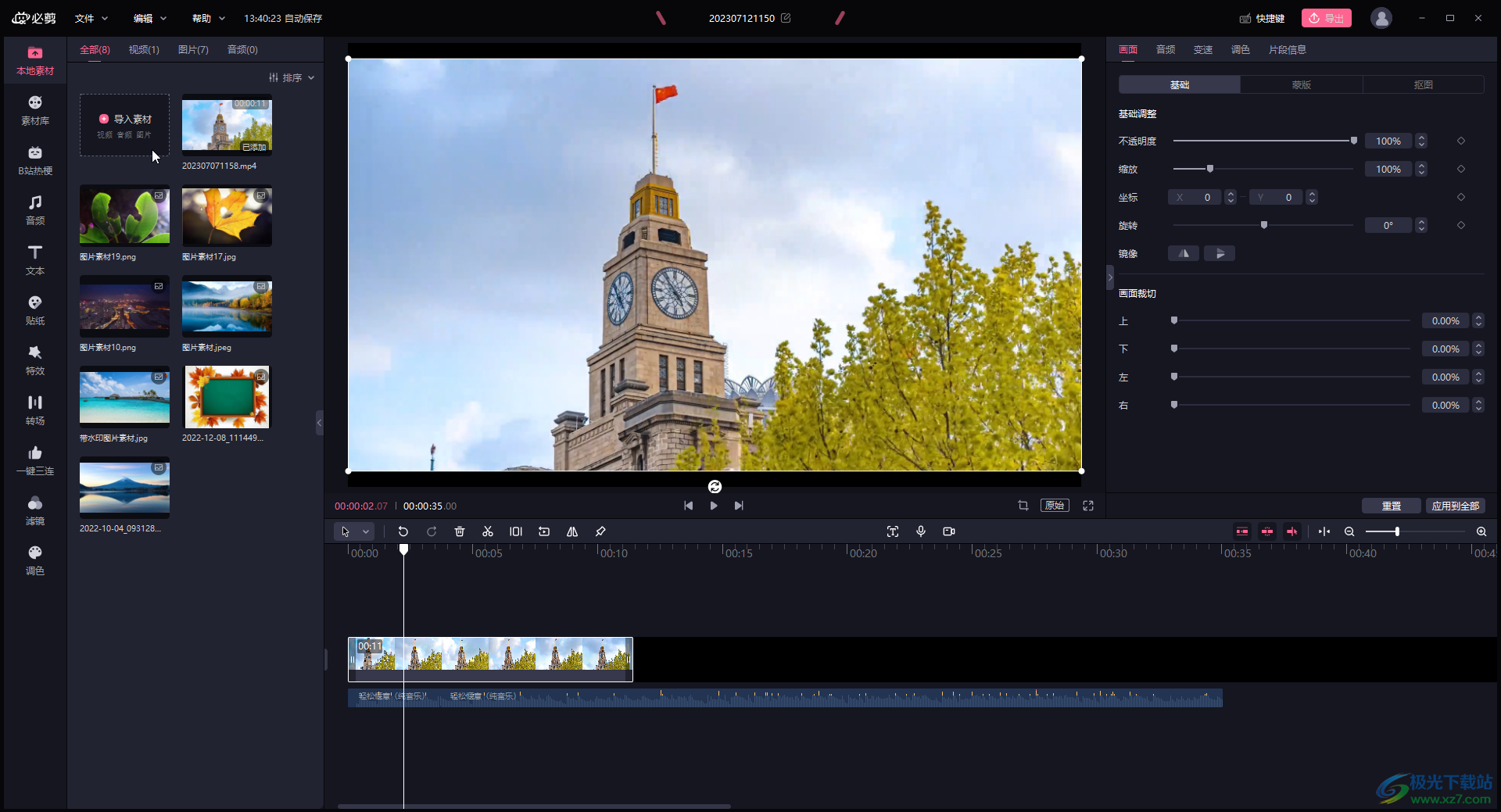
第二步:如果希望将图片作为视频播放,将其拖动到时间轴中的视频轨就可以了,可以看吗图片的默认显示时长时5秒;
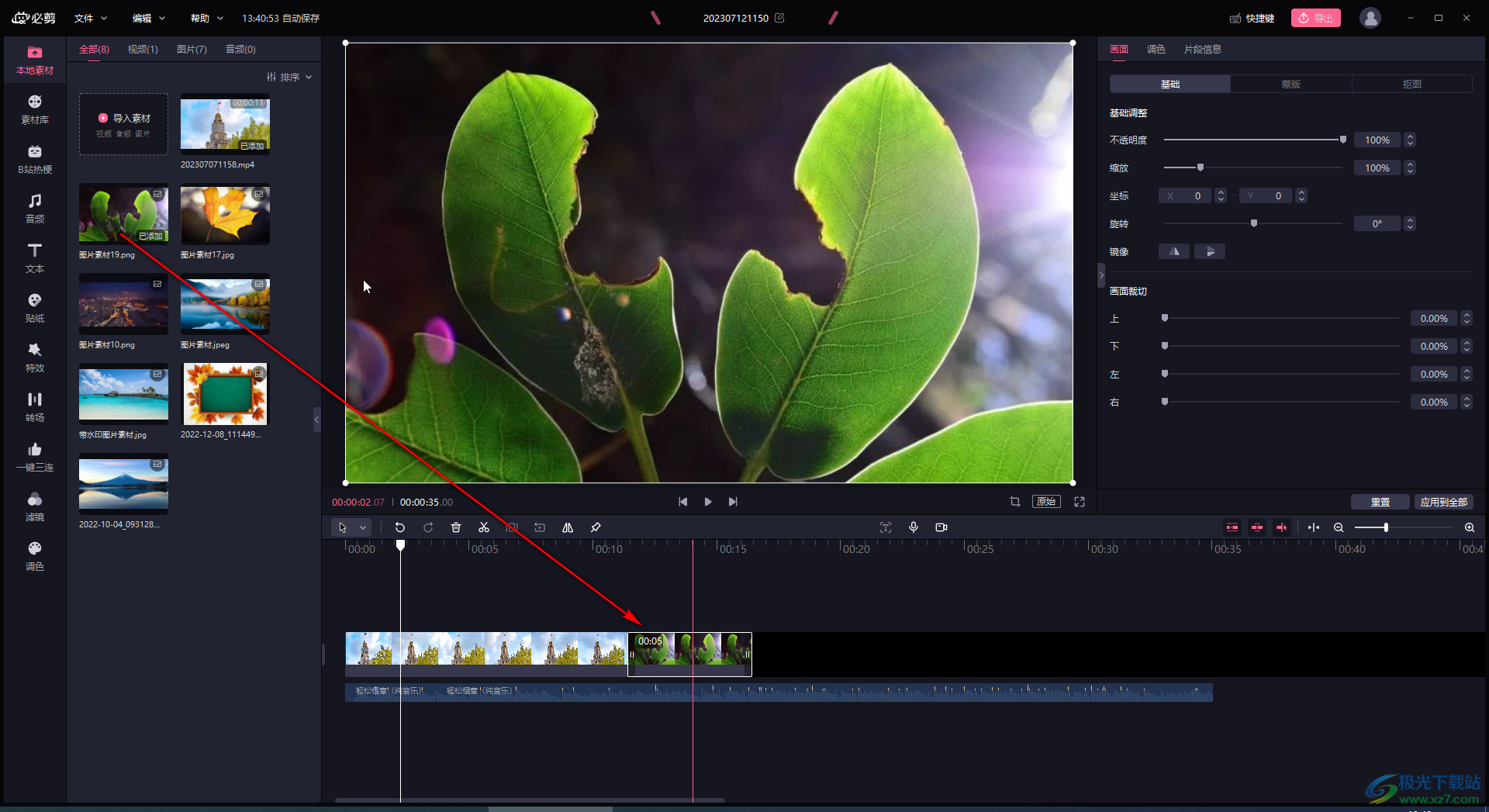
第三步:可以拖动图片素材两侧适当调整图片的显示时长,点击选中图片后可以在界面右上方适当调整缩放等参数;
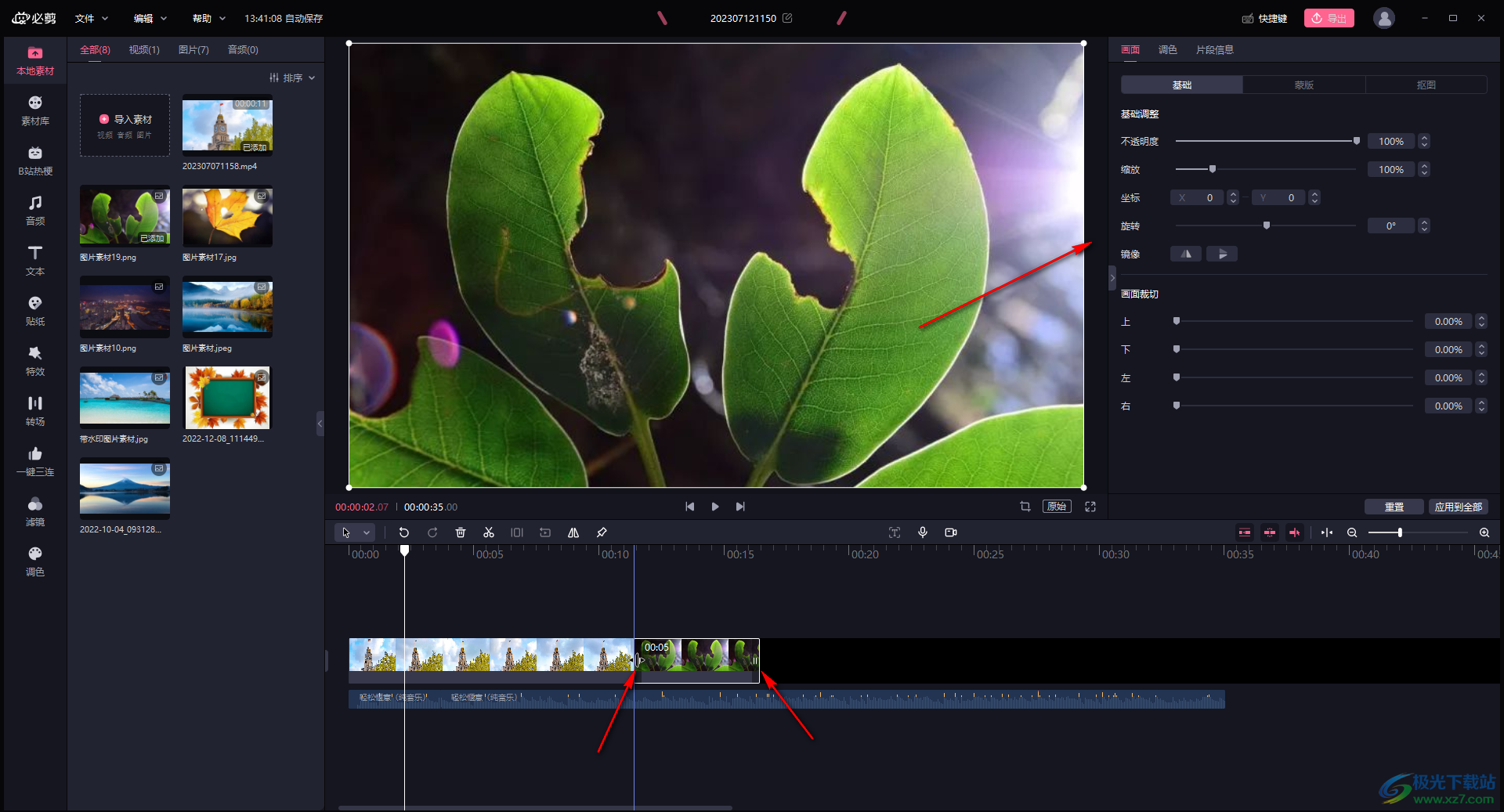
第四步:如果是希望将图片出现在视频画面上,将图片拖动到时间轴的视频素材上方的轨道,适当调整图片大小和位置,显示时长就可以了;
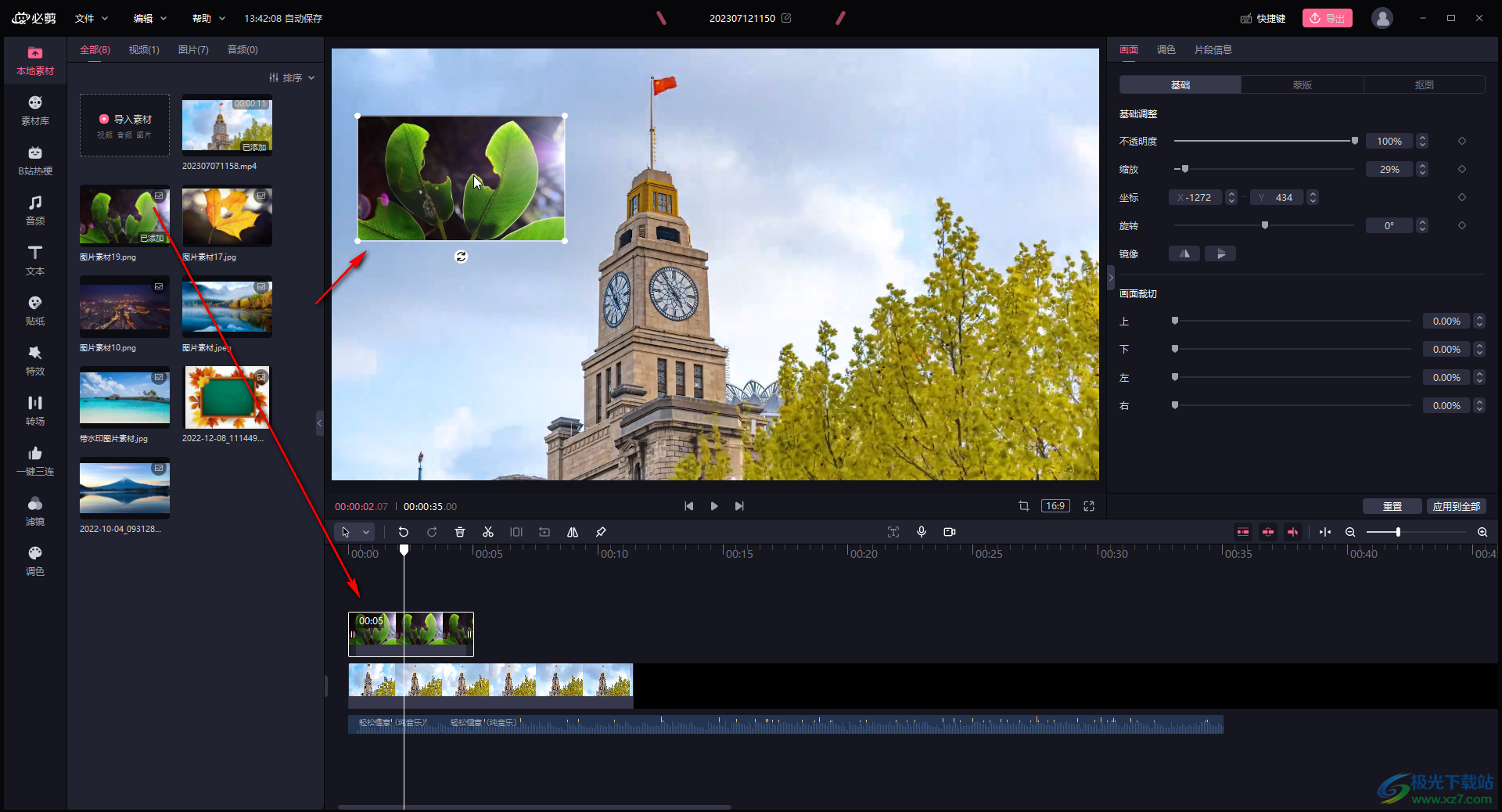
第五步:如果希望将图片作为视频画面的背景,也就是视频在图片 上显示,将图片拖动到时间轴的视频轨下方,适当调整显示时长,然后分别点击调整图片和视频的显示大小和位置就可以了。

以上就是电脑版必剪在视频中插入图片的方法教程的全部内容了。上面的步骤操作起来都是非常简单的,小伙伴们可以打开自己的软件后一起动手操作起来,看看最终的显示效果。
